O Windows Media Player pode reproduzir arquivos MP4?? Se você está interessado nesta discussão, encorajamos você a ficar conosco e aprender todos os detalhes sobre como reproduzir MP4 no seu computador. Além disso, apresentaremos mais programas que podem ajudá-lo a obter uma ótima experiência de visualização. Portanto, leia todo o conteúdo para descobrir novos conhecimentos.

- Parte 1. O Windows Media Player pode reproduzir MP4
- Parte 2. Melhor maneira de reproduzir MP4 no Windows Media Player
- Parte 3. Razões pelas quais o Windows Media Player não reproduz MP4
- Parte 4. Alternativa ao Windows Media Player
- Parte 5. Perguntas frequentes sobre como reproduzir MP4 no Windows Media Player
Part 1. O Windows Media Player pode reproduzir MP4?
Definitivamente sim. O Windows Media Player pode reproduzir arquivos MP4 de maneira fácil e instantânea. Como o MP4 é popular, não há problema em reproduzi-lo em várias plataformas como o WMP. No entanto, há momentos em que você não consegue reproduzir MP4 por algum motivo. Bem, MP4 é um contêiner e, se o codec não for compatível, é possível que o Windows Media Player não consiga reproduzir MP4. Se você não instalou o codec MP4 do Windows Media Player apropriado, não poderá reproduzir o MP4. Inclui que não haverá sons ao reproduzir MP4 no programa. Portanto, você precisará de um codec MP4 do Windows Media Player para uma melhor experiência de visualização.
Part 2. Melhor maneira de reproduzir MP4 no Windows Media Player
Se você já instalou o codec MP4 adequado para Windows Media Player, pode começar a reproduzir o arquivo MP4 em seu media player. Bem, antes disso, deixe-nos dar uma introdução simples ao software. O Windows Media Player é um programa offline excepcional criado para viúvas. Seu principal objetivo é proporcionar aos usuários uma reprodução de vídeo perfeita. Ele também pode oferecer uma ótima qualidade de vídeo que pode satisfazer seus usuários. No entanto, você também deve estar ciente das desvantagens do programa. Ao usar o Windows Media Player, você deve estar familiarizado com sua interface principal. É porque é um pouco confuso, principalmente se você for novo no programa. Além disso, em termos de acessibilidade, não é possível baixar o programa em computadores Mac. O software só é bom para computadores Windows. Mas, se você ainda quiser reproduzir MP4 no Windows Media Player, confira o tutorial abaixo.
Passo 1.Acessar o Windows Media Player no seu computador. Em seguida, inicie-o para visualizar a interface principal do usuário e prossiga para o procedimento a seguir.
Passo 2.Quando você já estiver na interface principal, navegue até a parte esquerda e selecione o Vídeo seção. Em seguida, escolha o MP4 arquivo que você deseja abrir clicando duas vezes nele.
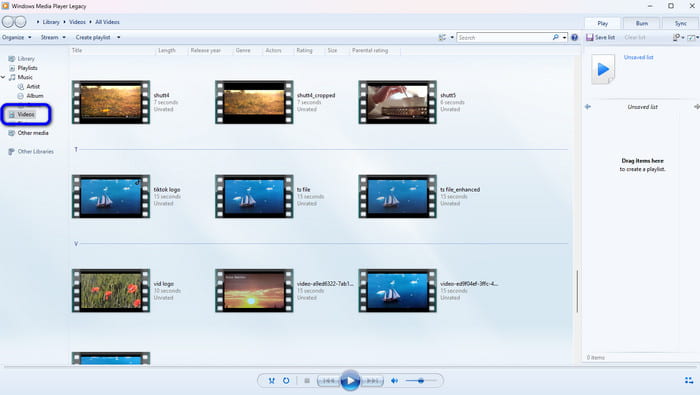
Passo 3.Aguarde um segundo para carregar o arquivo MP4. Então você já pode assistir o arquivo MP4 no Windows Media Player. Na interface inferior, use os botões de acordo com suas necessidades. Você pode clicar nos botões Pausar, Reproduzir, Avançar, Voltar e mais botões necessários. Você também pode cortar vídeos no Windows Media Player.

Part 3. Razões pelas quais o Windows Media Player não reproduz MP4
A principal razão pela qual você não consegue reproduzir MP4 no Windows Media Player é o codec MP4. Se o codec for inadequado, existe uma grande possibilidade de você reproduzir o arquivo. Nesse caso, a melhor solução é instalar um codec de vídeo MP4 adequado para Windows Media Player. No entanto, é um incômodo passar por vários procedimentos. Nesse caso, temos a maneira mais eficaz de aprender. Se você estiver interessado, pode conferir os detalhes abaixo.
Como já dissemos, existe outra maneira de tornar sua experiência de assistir mais satisfatória. Se quiser ter mais problemas com seu arquivo MP4, você deve convertê-lo para outros formatos de vídeo populares. Com isso, você não precisa procurar um codec MP4 que pode consumir mais tempo. Então, se você deseja converter o arquivo MP4 para outro formato, use o Video Converter Ultimate. Este programa pode ajudá-lo a transcodificar seu MP4 para outros formatos. Além disso, sua interface é muito simples, facilitando a conversão de arquivos. Além disso, possui um processo de conversão rápido, que pode economizar mais tempo. Além disso, você pode converter vários arquivos MP4 simultaneamente. Com isso, você pode inserir todos os arquivos MP4 que deseja converter. Além disso, antes de converter o arquivo, você pode primeiro aprimorar o vídeo corte, adicionando efeitos, cortes e muito mais. Portanto, se você deseja converter o MP4 para começar a assistir, siga os passos fornecidos abaixo.
Passo 1.Vá para o site oficial de Video Converter Ultimate e baixe-o em seu Windows ou Mac. Você também pode obter o programa clicando no botão de download gratuito abaixo.
Download grátis
Para Windows
Download seguro
Download grátis
para macOS
Download seguro
Passo 2.Prossiga para o Conversor seção da interface superior após o processo de instalação. Em seguida, clique no Adicionar arquivos ou de MAIS Cadastre-se na interface para inserir o arquivo MP4 que deseja converter. Além disso, você pode até arrastar e soltar o arquivo na interface, se desejar.
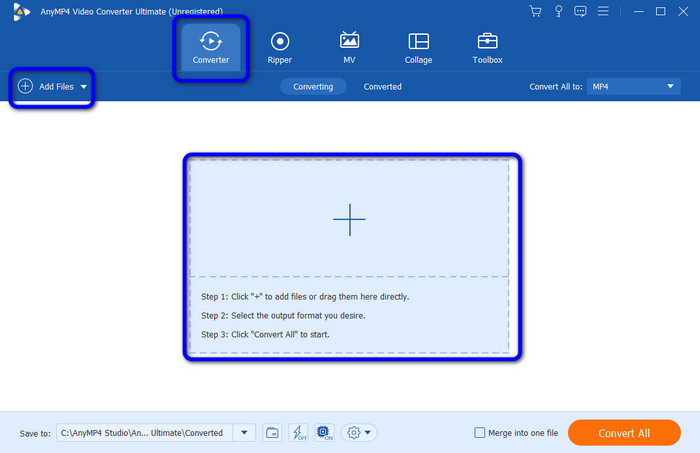
Passo 3.Selecione os Converter tudo a opção de visualizar e selecionar o formato de arquivo desejado. Você também pode decidir qual qualidade de vídeo prefere.
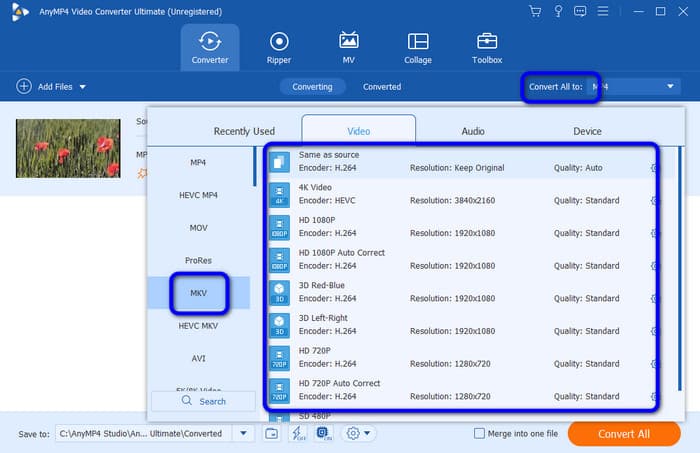
Passo 4.Clique na Converter tudo botão para iniciar o processo de conversão. Então, depois de alguns segundos, você já pode ter o vídeo. Você pode experimentá-lo e reproduzi-lo no Windows Media Player para verificar o arquivo.
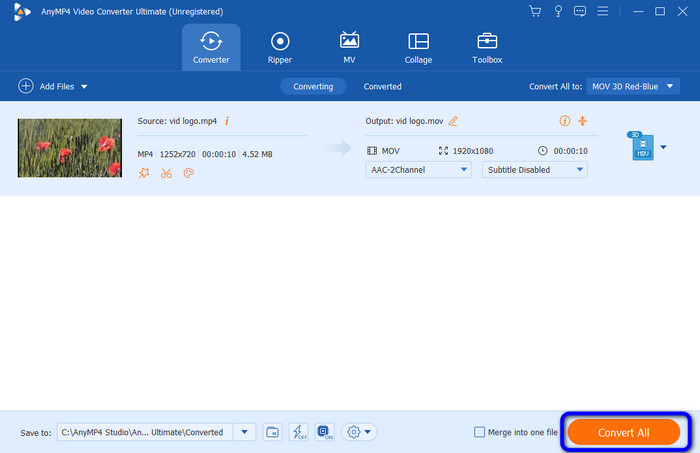
Part 4. Alternativa ao Windows Media Player
Bem, se o Windows Media Player não puder ajudá-lo a reproduzir seu arquivo MP4, talvez você possa tentar usar outro programa offline como Leitor Blu-ray gratuito. Comparado com o Windows Media Player, você não precisa instalar mais codecs para o seu arquivo MP4. Tudo que você precisa é inserir o arquivo de vídeo e começar a assisti-lo sem complicações. Além disso, além do MP4, você ainda pode usar o programa para reproduzir mais formatos, como MKV, WMV, FLV, AVI, MOV e muito mais. Você também pode alterar a cor do vídeo com base em suas necessidades. Portanto, se você acha que o Windows Media Player é incapaz de lidar com arquivos MP4, é melhor baixar e instalar o Blu-ray Player em seus computadores Windows e Mac. Você pode usar o procedimento simples abaixo para reproduzir seus vídeos MP4.
Passo 1.Baixe e instale Leitor Blu-ray gratuito em seus dispositivos. Em seguida, inicie o programa para iniciar o processo.
Download grátis
Para Windows
Download seguro
Download grátis
para macOS
Download seguro
Passo 2.Clique na Abrir Arquivo botão para inserir e carregar o arquivo MP4 do arquivo do seu computador.
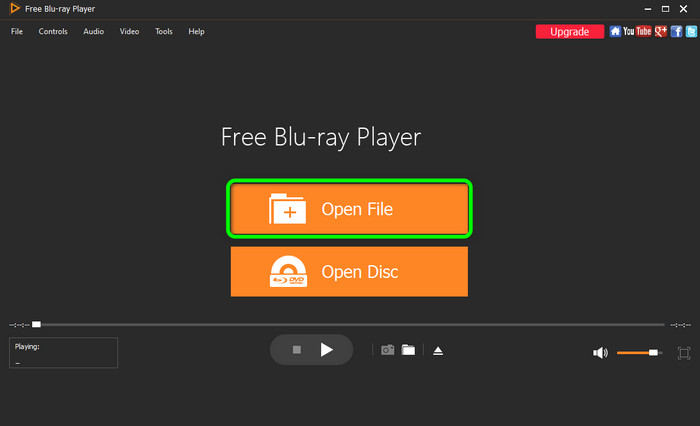
Passo 3.Depois disso, você já pode curtir a reprodução de seus vídeos usando o programa. Você também pode usar os botões para controlar o vídeo.
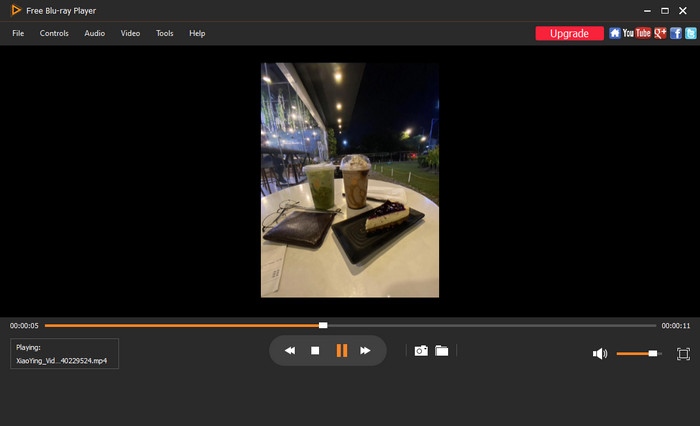
Part 5. Perguntas frequentes sobre como reproduzir MP4 no Windows Media Player
-
Por que o MP4 não está sendo reproduzido no Windows Media Player?
O principal motivo é que talvez você não esteja instalando o codec MO4 adequado para Windows Media Player. Com esse problema, é realmente impossível reproduzir seus arquivos MP4 ao usar o Windows Media Player.
-
Qual formato o Windows Media Player reproduzirá?
Se você tiver um codec adequado, poderá reproduzir arquivos MP4. Além disso, há mais formatos de arquivo suportados, incluindo M4V, 3GP, WMV e mais formatos de arquivo de vídeo.
-
O Windows Media Player pode reproduzir MOV?
Sim você pode. A reprodução do arquivo MOV é possível ao usar o Windows Media Player. No entanto, como o arquivo MP4, há momentos em que você precisa baixar um codec MOV para experimentar a reprodução MOV.
Resumindo
O Windows Media Player pode reproduzir arquivos MP4?? Bem, todas as respostas foram escritas neste post. Inclui a maneira mais fácil de reproduzir seus arquivos em seus computadores. Mas, se você quiser reproduzir seu arquivo MP4 sem complicações, é melhor usar o Leitor Blu-ray gratuito como uma alternativa ao Windows Media Player. Depois de acessar o programa, você já pode carregar o arquivo MP4 e aproveitar o tempo assistindo seus vídeos.
Mais do Blu-ray Master
- 5 abordagens diferentes para jogar WMV no seu iPhone e iPad
- É possível reproduzir MKV via Plex Media Server? [Resolvido]
- [Resolvido] Como corrigir o QuickTime Player não consegue abrir vídeos MOV
- 7 Melhor reprodutor de vídeo AVI para reproduzir arquivos AVI no Android e iPhone
- Como inverter um vídeo no Windows Media Player - guia detalhado
- Como cortar vídeo no Windows Media Player: 3 ferramentas confiáveis
Reproduzir Vídeo
Reproduzir DVD e mídia


